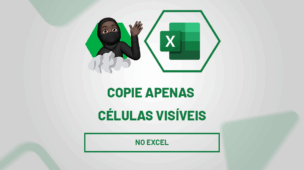Como agrupar faixas etárias no Excel? Desde já, aviso que este post vai te ajudar, pois é exatamente sobre isso que vamos falar post. Se você trabalha com pesquisas e estatística, com certeza vai precisar separar dados por faixas etárias no Excel. Então vamos lá.
Agrupar dados em faixas etárias em gráficos é sempre muito recomendado, pois facilita muito a compreensão e interpretação dos dados.
Como agrupar Faixas Etárias no Excel para Criar um Gráfico
Temos uma lista de nome e idades de várias pessoas e queremos agrupá-las por faixa etária, para isso, devemos em primeiro lugar, transformar nossa base como tabela de dados
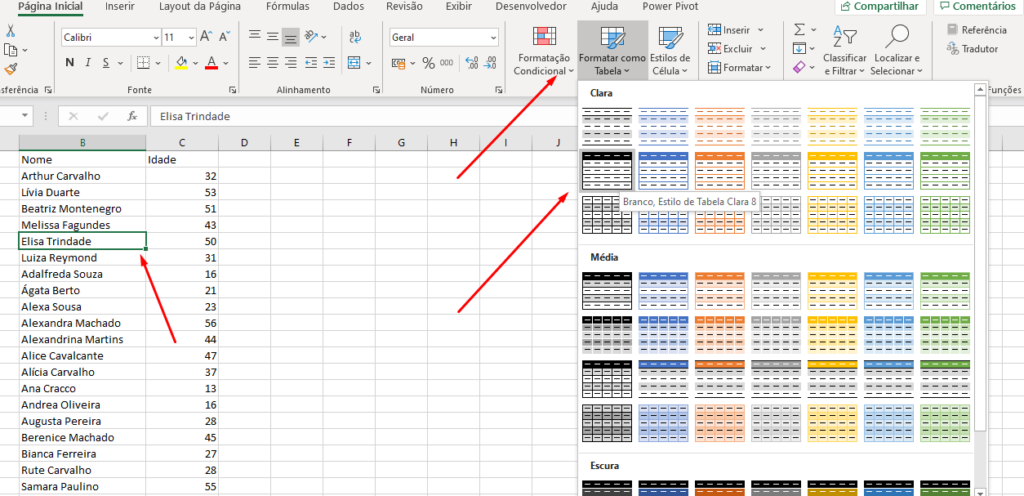
Agora clique na guia Inserir, em Tabela Dinâmica e depois, na janela que surge, em OK:
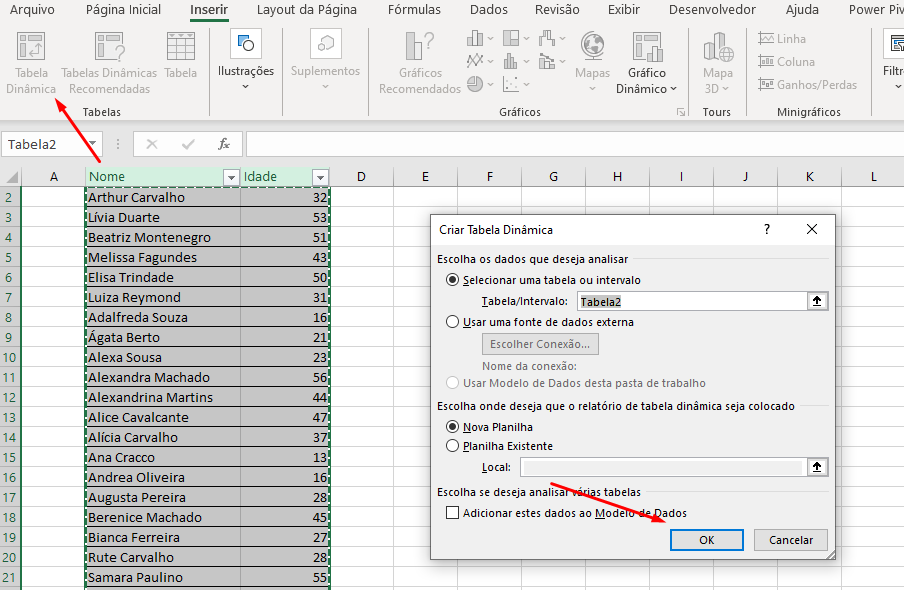
Arraste idade para linhas e nome para valores. Veja que ele lista todas as idades e atribui o valor de 1 para cada uma.
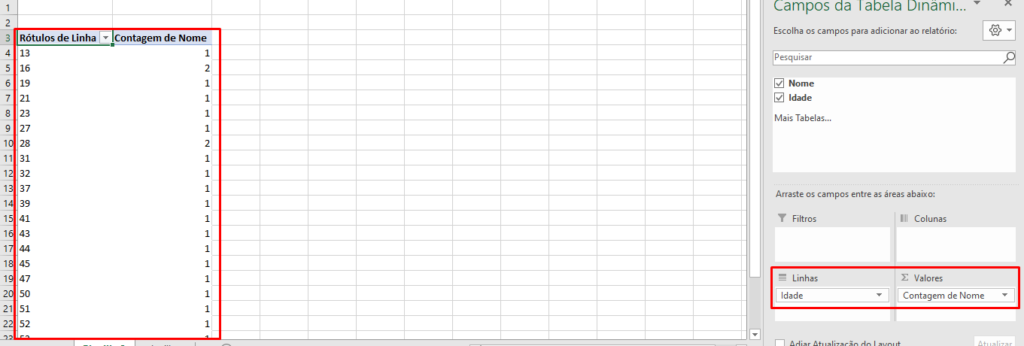
Agora, Clique com o botão direito do mouse em seguida procure por Agrupar:
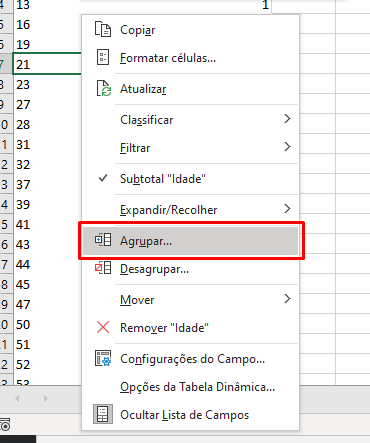
A janela agrupamento surge, já traz para a gente o menor e o maior valor que temos na lista. A opção “Por” vamos colocar o valor de 10 informando para o Excel que queremos agrupar as idades a cada 10 anos. Agora é só clicar em OK que teremos de forma agrupada nossas faixas etárias:
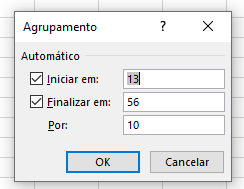
Você pode agora clicar em Análise de Tabela Dinâmica e depois em Gráfico Dinâmico:
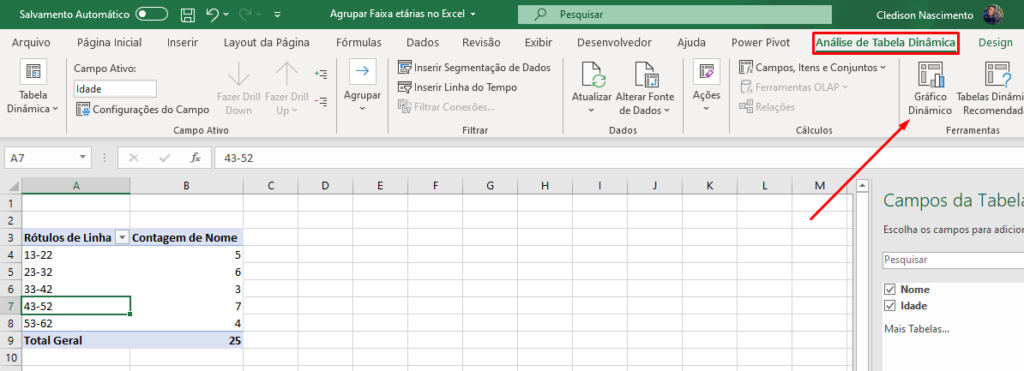
Você pode escolher qualquer gráfico, mas aqui vamos escolher um Gráfico de Colunas, que fica com uma visualização bem interessante para este tipo de análise.
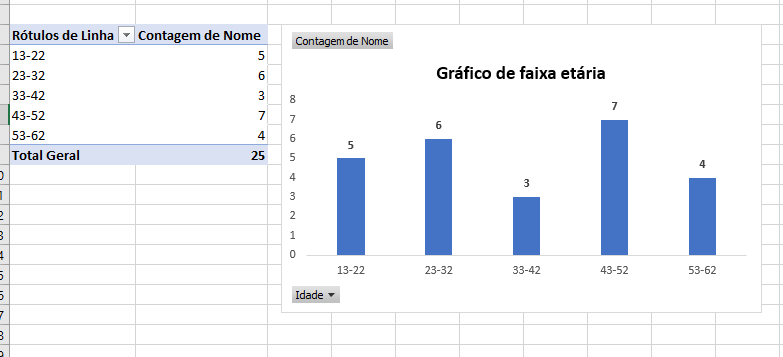
Gostou do recurso?
Em conclusão, vou te pedir para deixar um comentário abaixo dizendo o que achou deste post sobre Como Agrupar Faixas etárias no Excel.
Curso de Excel Básico ao Avançado:
Quer aprender Excel do Básico ao Avançado passando por Dashboards? Clique na imagem abaixo e saiba mais sobre este curso.

Por fim, temos estes Posts Relacionados, que também podem ser úteis para você:


![COMO-TRAZER-VALORES-UNICOS-DE-UMA-CELULA-EXCEL-COM-CHATGPT [Excel com GPT] Como TRAZER VALORES ÚNICOS de uma Célula](https://ninjadoexcel.com.br/wp-content/uploads/2024/06/COMO-TRAZER-VALORES-UNICOS-DE-UMA-CELULA-EXCEL-COM-CHATGPT-304x170.jpg)





![Como-Criar-Cadastro-Sem-Repetição-no-Excel-[Dica-Ninja] Como Criar Cadastro Sem Repetição no Excel [Dica Ninja]](https://ninjadoexcel.com.br/wp-content/uploads/2023/05/Como-Criar-Cadastro-Sem-Repeticao-no-Excel-Dica-Ninja-304x170.jpg)